在线上有很多视频。 视频是很棒的在线内容,大多数人宁愿观看而不是阅读书面内容。 因此,这就是为什么视频受到追捧的原因。 如果愿意,您甚至可以下载它们以供离线观看。 只有一件事可以阻止您这样做。 在线上的大多数视频都是FLV文件格式。
这意味着它们无法在大多数设备上播放,更不用说离线播放了。 你将不得不 将FLV转换为MP4 我们得到了你的覆盖。 本文将向您展示在Mac和Windows上实现此目标的三种简单方法。 让我们开始。
内容: 第1部分。什么是FLV文件? 第2部分。什么是Mac上最好的FLV到MP4转换器?第3部分。如何在OBS中将FLV转换为MP4? 第4部分。考虑在Windows上使用Free FLV to MP4 Converter部分5。 结论
第1部分。什么是FLV文件?
让我们谈谈两种文件格式:FLV和MP4。 如您所知, FLV 或Flash Video文件格式非常流行。 不幸的是,它与许多设备不兼容。 对于初学者来说,它绝对不会在Mac上播放。 MP4是一种更受欢迎的文件格式,是的,它可以在Mac上播放。
几乎所有在线嵌入式视频都是FLV文件格式。 因此,如果您要进行大量的流式传输,录制和下载,则不可避免的是以FLV格式的文件结尾。 没关系,但是那样,您将只能在有限数量的设备上播放FLV文件。 那不是全部。 由于FLV文件是小文件,因此您甚至无法对其进行调整或添加一些效果。 您无法编辑FLV文件。
可以说,当您从Internet下载FLV文件时,它们就变得无用了。 您将需要转换为更通用的文件格式,例如MP4,才能使用它们。 因此,让我们继续下一部分,讨论如何 将FLV转换为MP4。 查看以下三个选项。 您会发现最适合您的一个。
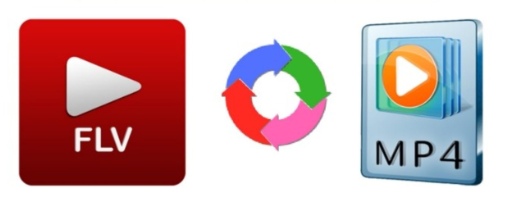
第2部分。什么是Mac上最好的FLV到MP4转换器?
如果您卡住的FLV视频似乎无法在Mac上打开,则最好的选择是使用 iMyMac视频转换器。 它非常易于使用,并且提供了许多编辑功能,因此您可以调整视频。 因此,您不仅可以打开和播放视频,还可以对其进行编辑。
使用iMyMac Video Converter将FLV转换为MP4
查看以下步骤,了解如何使用它来 将FLV转换为MP4.
- 下载iMyMac Video Converter
- 添加FLV视频
- 选择MP4格式
- 调整设置并转换视频
详细步骤如下。 花一些时间阅读它们,以了解更多有关使用此特定视频转换器的便利性。
步骤1.下载iMyMac Video Converter
仅提供iMyMac Video Converter 点击这里。 确保单击该链接以访问它。 到达那里后,下载程序。
第2步。添加FLV视频
要添加您的 FLV 视频,您只需单击“添加多个视频或音频”按钮。 您将在屏幕的左上角看到此内容。 它还为您提供了将 FLV 视频拖到界面上的选项。

步骤3。 选择MP4格式
单击显示“转换格式”的部分。 选择 MP4 并单击保存。 如果你想 编辑或增强您的视频,您可以在屏幕的顶部(中间部分)看到设置。

步骤4.设置目标并转换视频
从屏幕右上方为您的输出设置目的地。 完成所有操作后,单击“转换”选项卡。 完成后,在“最近的项目”中查看转换后的视频。

第3部分。如何在OBS中将FLV转换为MP4?
您也可以考虑使用名为OBS的程序将FLV转换为MP4。 OBS代表Open Broadcaster Software。 你可以用它来 录制视频 在线,但无法在Mac上打开。 以下步骤将向您展示如何使用它。
- 搜索它,然后单击出现的第一个结果。 下载它。 在计算机上安装OBS,然后再启动。
- 现在,将在屏幕上启动OBS,将光标移到顶部的菜单上,然后单击File。 出现下拉列表后,单击Remux Recordings。
- 将出现一个新窗口,您可以在其中找到要转换的FLV视频。 找到它后,单击它。
- 将出现一个小窗口,您将看到目标文件。 它会说它将被转换为MP4。 您只需要单击Remux选项卡。
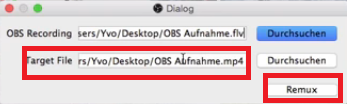
第4部分。考虑在Windows上使用Free FLV to MP4 Converter
您可以考虑使用该程序在Windows上将FLV转换为MP4。 查看以下步骤,了解如何使用它。
- 输入免费的FLV转换器到MP4,然后按键盘上的Enter键。 避免点击广告。 您可能必须单击第二个结果。 下载程序。
- 在屏幕上启动程序。 然后在选择视频文件后单击您看到的文件夹。 浏览文件,然后单击要添加的视频。
- 将光标移到“将视频转换为”,然后选择文件格式MP4。 您也可以单击“转换质量”以增强视频。
- 然后单击保存作为输出目标。 之后,单击绿色的“转换视频”。
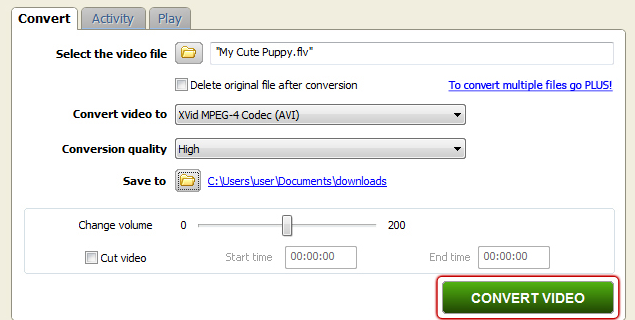
部分5。 结论
随时在线下载任何视频。 如您所见,将FLV文件转换为MP4非常容易。 在Mac上播放它们不会有任何问题。 忠告。 您需要注意在线下载的内容。 如果您想要最安全的程序来转换您的FLV视频,那么最好的选择是 iMyMac视频转换器.
你曾经不得不 将FLV转换为MP4? 如果是,您如何做到? 请与我们分享您的一些提示和技巧。



